96编辑宝制作GIF动图的方法
时间:2022-12-30 17:00:09作者:极光下载站人气:333
96编辑宝是一款很多小伙伴都在使用的文章编辑软件,他可以帮助我们编辑多个平台的文章,例如公众号、小红书、百家号以及知乎等。在编辑文章的过程中,有的小伙伴需要在自己的文章中插入动图,这个时候我们就可以使用96编辑宝中的“gif图片制作裁剪”工具来制作GIF动图。制作的方法也很简单,我们只需要打开该工具,然后在GIF动图制作页面中上传需要的照片,最后完成动图的设置与保存即可。有的小伙伴可能不太清楚具体的操作方法,接下来小编就来和大家分享一下96编辑宝制作GIF动图的方法。
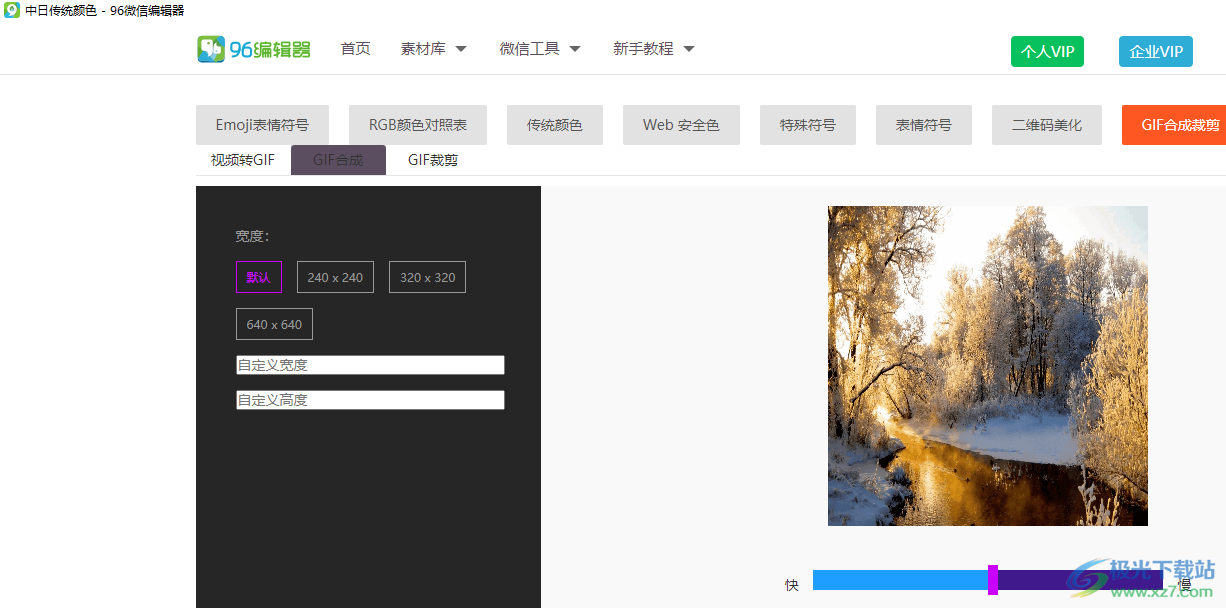
方法步骤
1、第一步,我们打开96编辑宝软件,然后在页面上方点击选择“编辑器”选项,接着在编辑器页面中找到“微信工具”选项,点击打开该选项
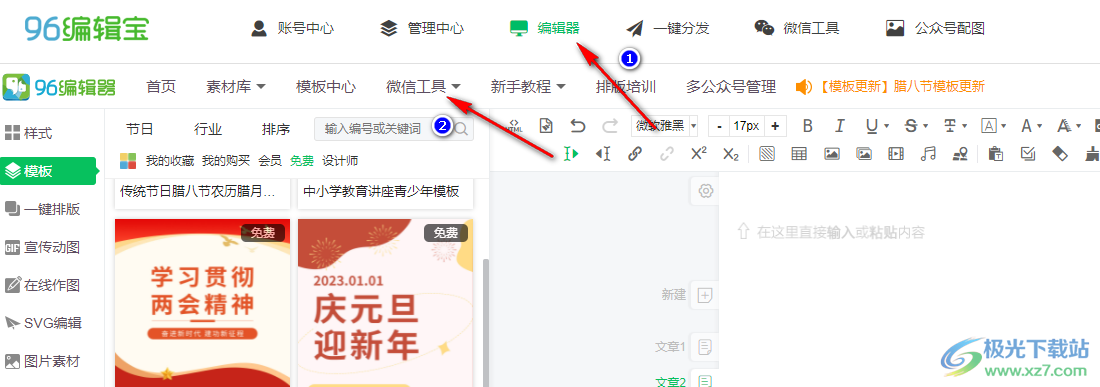
2、第二步,点击微信工具选项之后,我们在下拉列表中找到“gif图片制作裁剪”工具,点击使用该工具
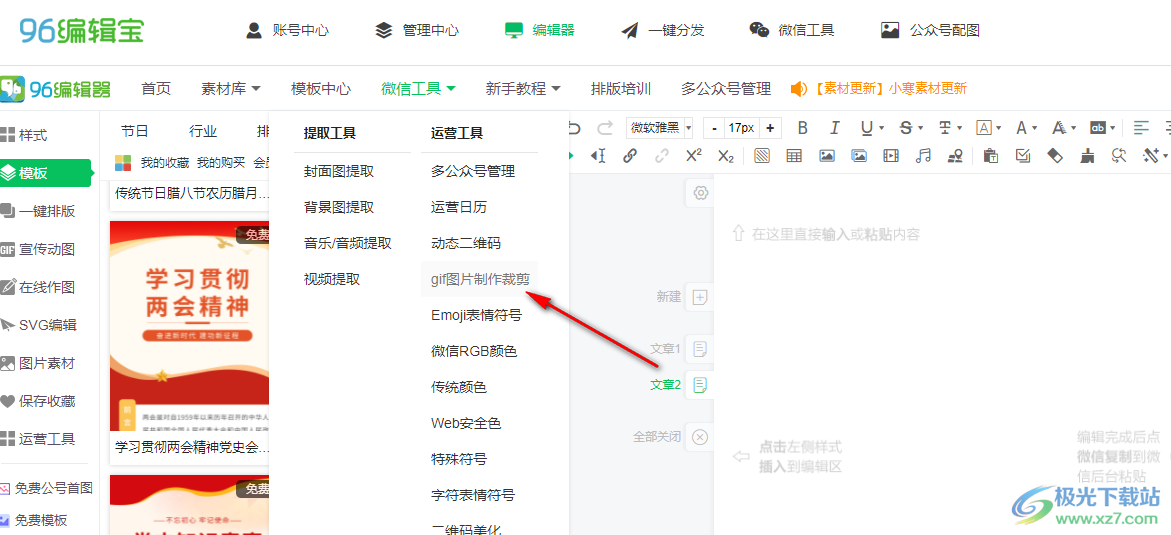
3、第三步,进入gif图片制作裁剪工具页面之后,我们首先在“视频转GF”、“GlF合成”以及“GF裁剪”中选择一个自己需要的工具,这里我们选择“GIF合成”选项,然后点击页面中的“上传图片”选项
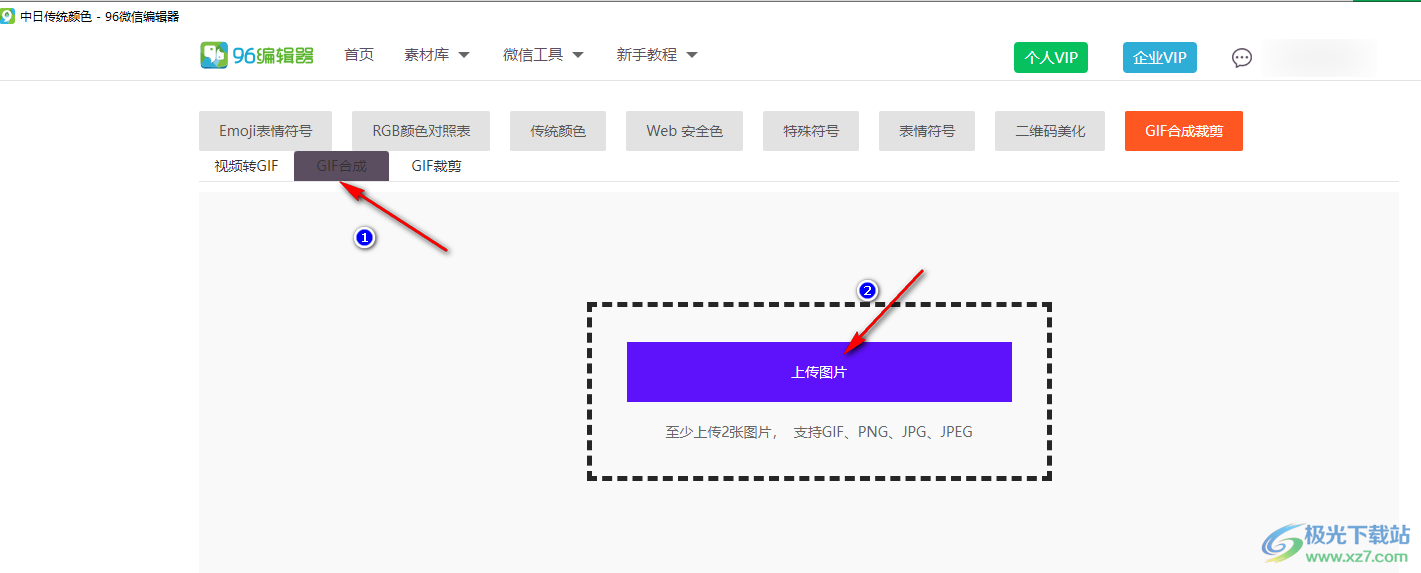
4、第四步,进入文件夹页面之后,我们按住“Ctrl”键,然后选中文件夹中自己需要制作成GIF动图的图片,接着点击“打开”选项
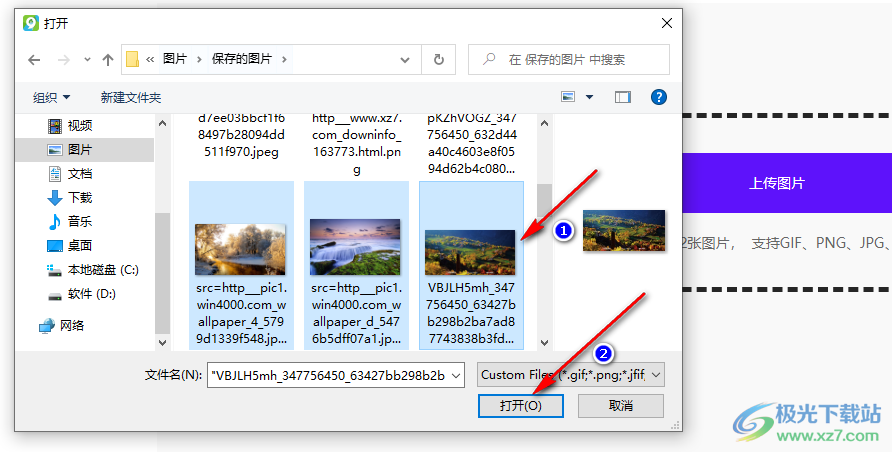
5、第五步,打开图片之后,我们在页面左侧可以选择自己需要的动图宽度,也可以在自定义宽度与自定义高度的框内输入自己需要的数值,接着在页面中拖动滑块调整动图的速度,最后点击“合成GIF”选项
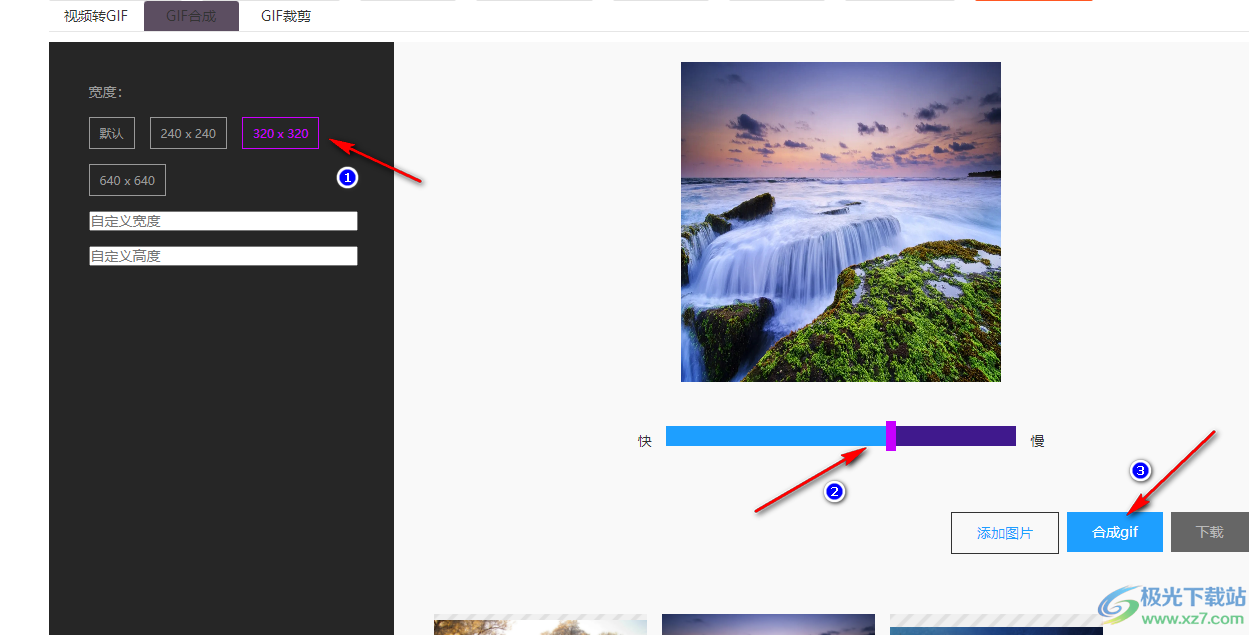
6、第六步,合成GIF选项之后,我们再点击“下载”选项,然后在文件夹页面中选择好文件的保存位置,接着输入文件名称,最后点击“保存”选项即可
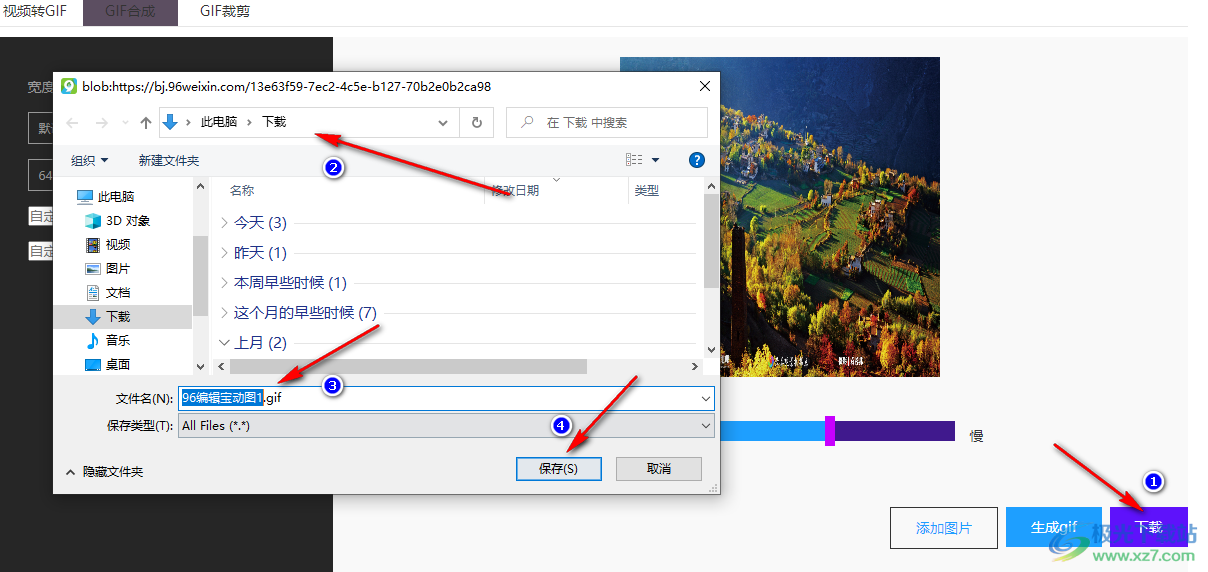
7、第七步,保存完成之后我们回到文章编辑页面,在该页面中先插入一行,接着点击工具栏中的图片工具,然后在文件夹中找到保存的GIF动图,点击打开选项
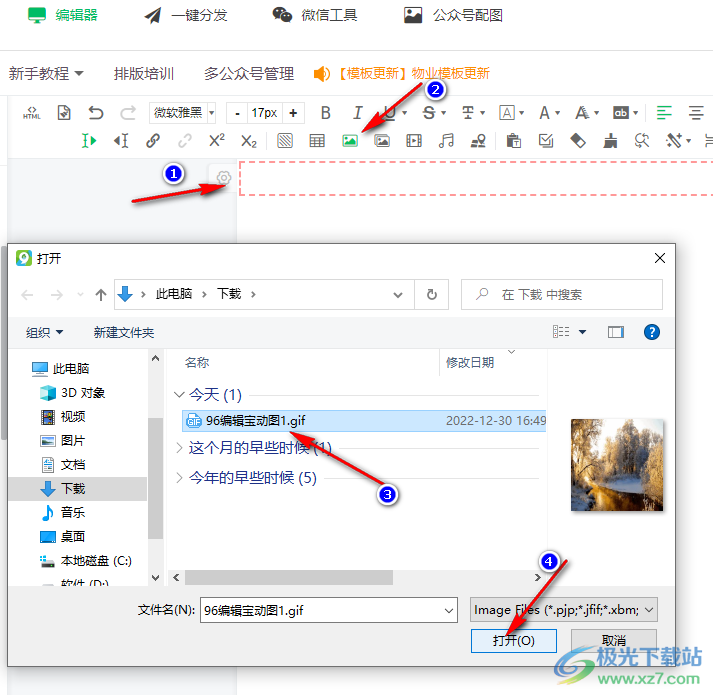
8、第八步,打开之后我们就能在文章页面中看到自己制作的GIF动图了
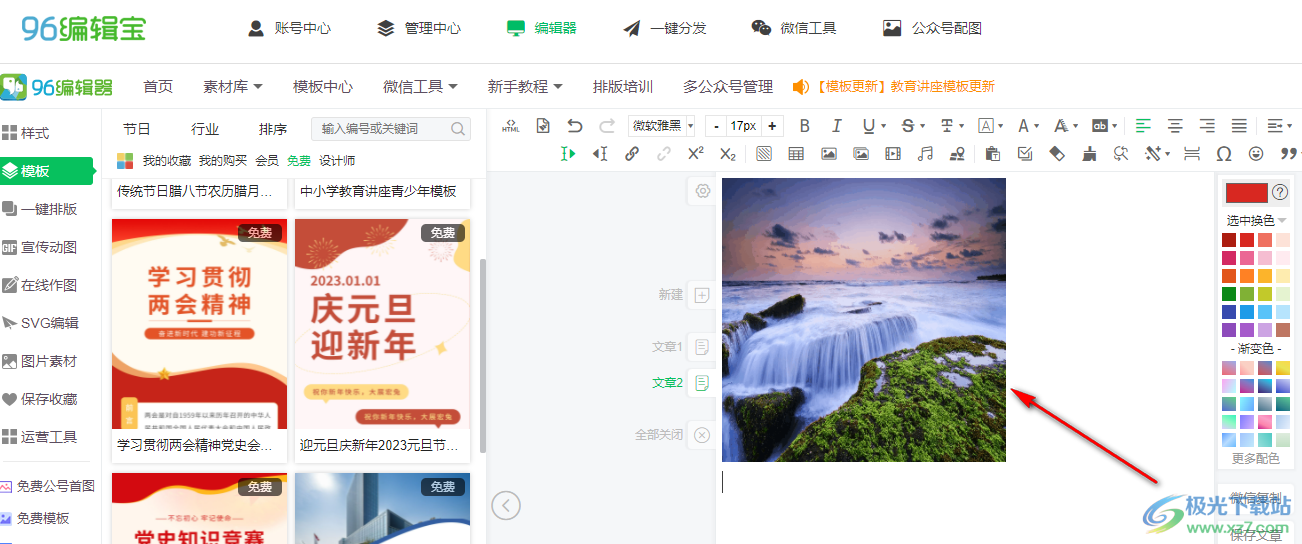
以上就是小编整理总结出的关于96编辑宝制作GIF动图的方法,我们打开96宝编辑器,然后在编辑器页面中点击微信工具选项,找到“gif图片制作裁剪”工具,最后在“gif图片制作裁剪”页面中完成GIF动图的编辑与保存即可,感兴趣的小伙伴快去试试吧。
相关推荐
相关下载
热门阅览
- 1百度网盘分享密码暴力破解方法,怎么破解百度网盘加密链接
- 2keyshot6破解安装步骤-keyshot6破解安装教程
- 3apktool手机版使用教程-apktool使用方法
- 4mac版steam怎么设置中文 steam mac版设置中文教程
- 5抖音推荐怎么设置页面?抖音推荐界面重新设置教程
- 6电脑怎么开启VT 如何开启VT的详细教程!
- 7掌上英雄联盟怎么注销账号?掌上英雄联盟怎么退出登录
- 8rar文件怎么打开?如何打开rar格式文件
- 9掌上wegame怎么查别人战绩?掌上wegame怎么看别人英雄联盟战绩
- 10qq邮箱格式怎么写?qq邮箱格式是什么样的以及注册英文邮箱的方法
- 11怎么安装会声会影x7?会声会影x7安装教程
- 12Word文档中轻松实现两行对齐?word文档两行文字怎么对齐?

网友评论